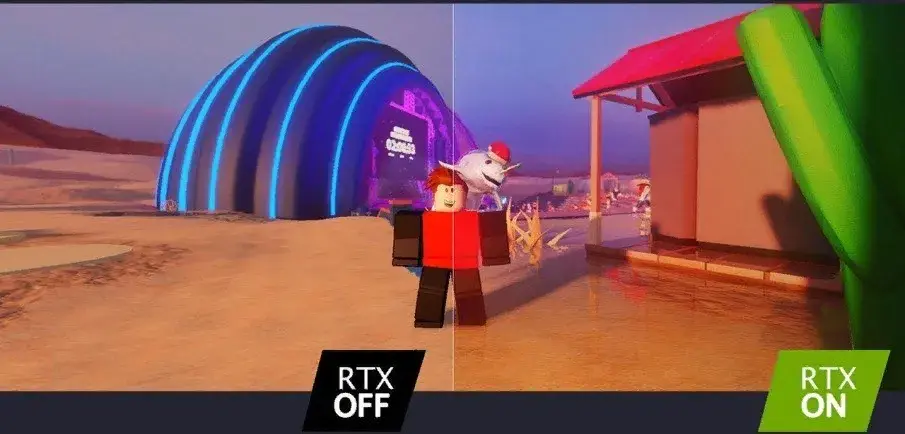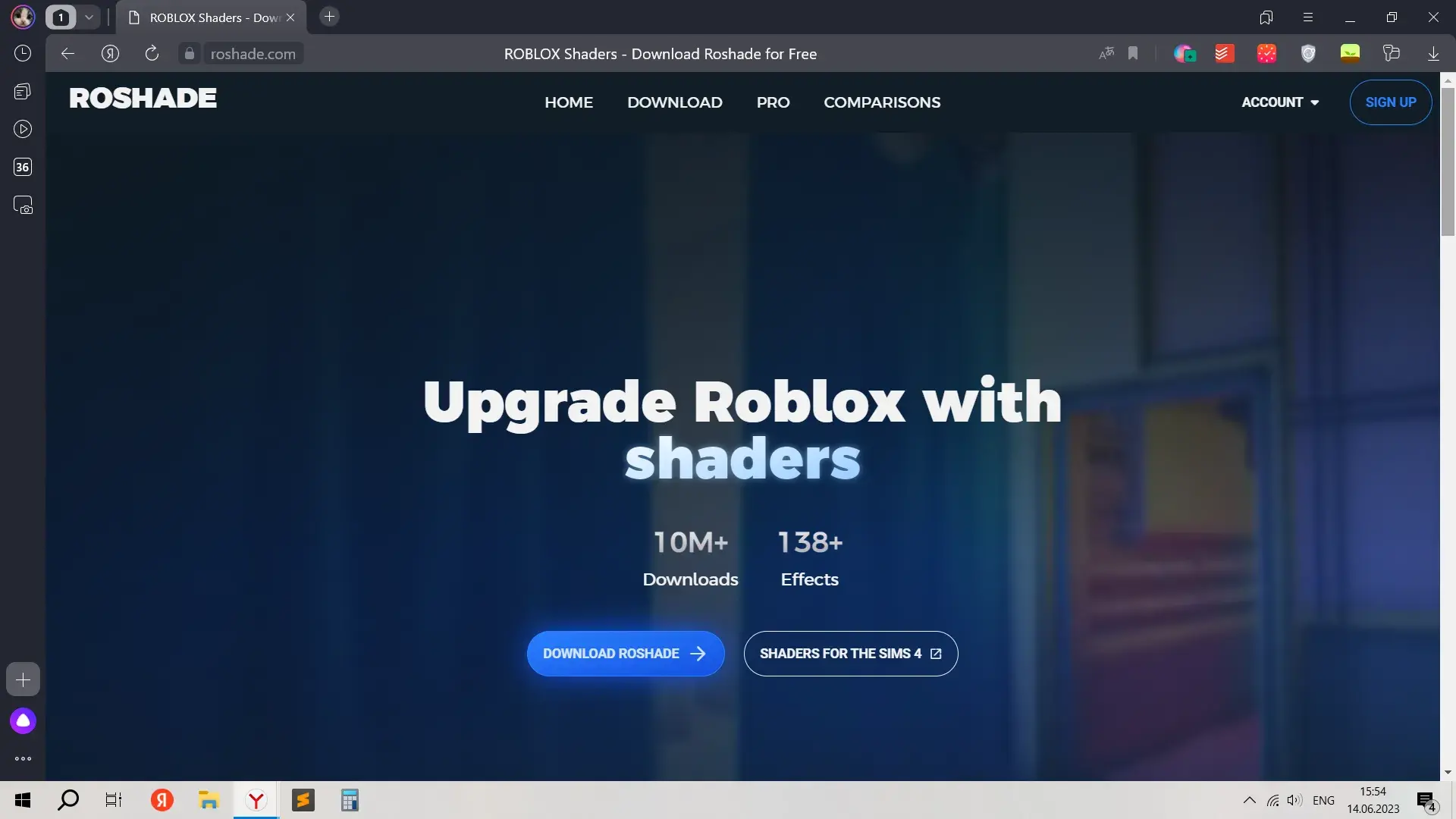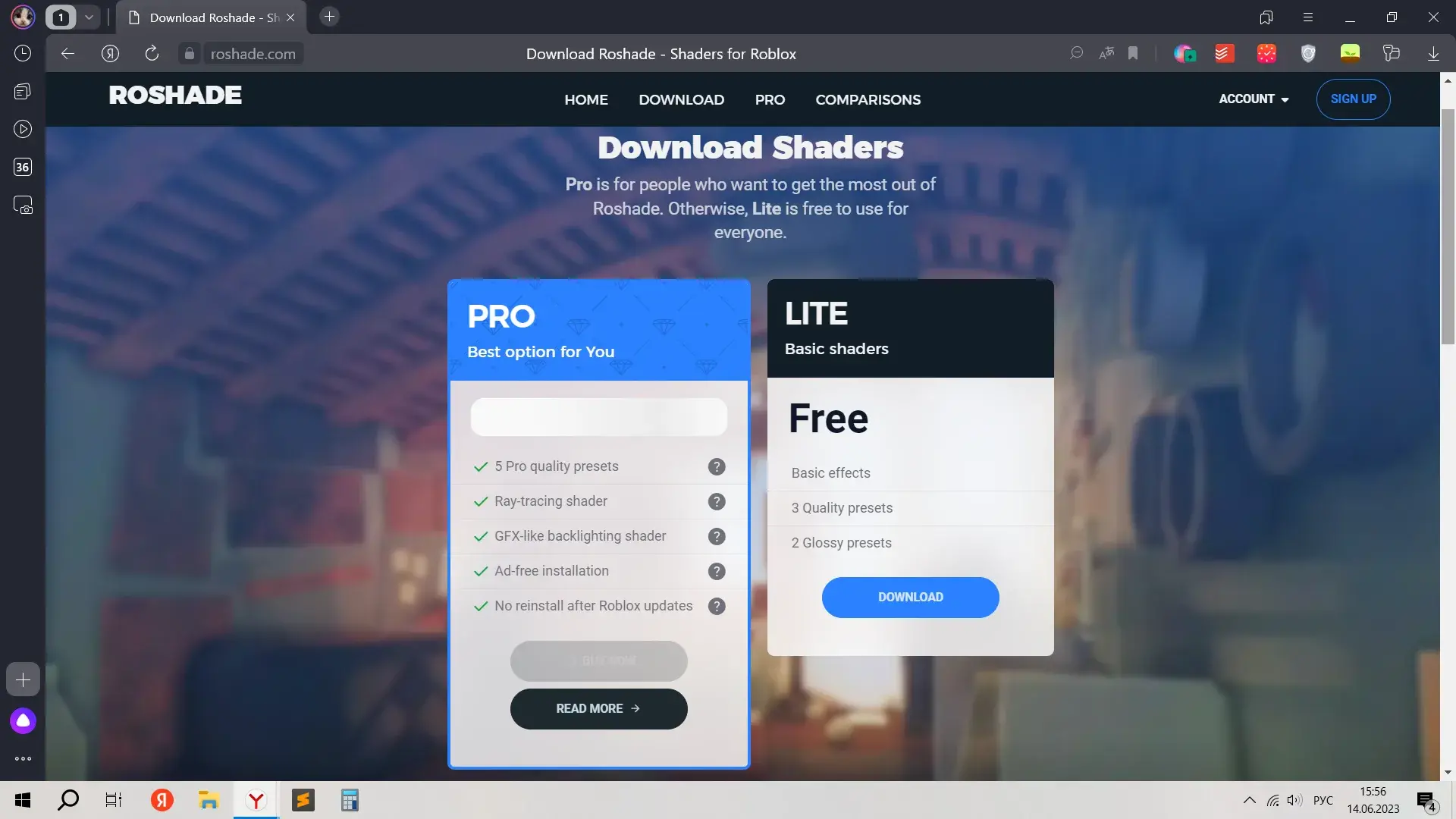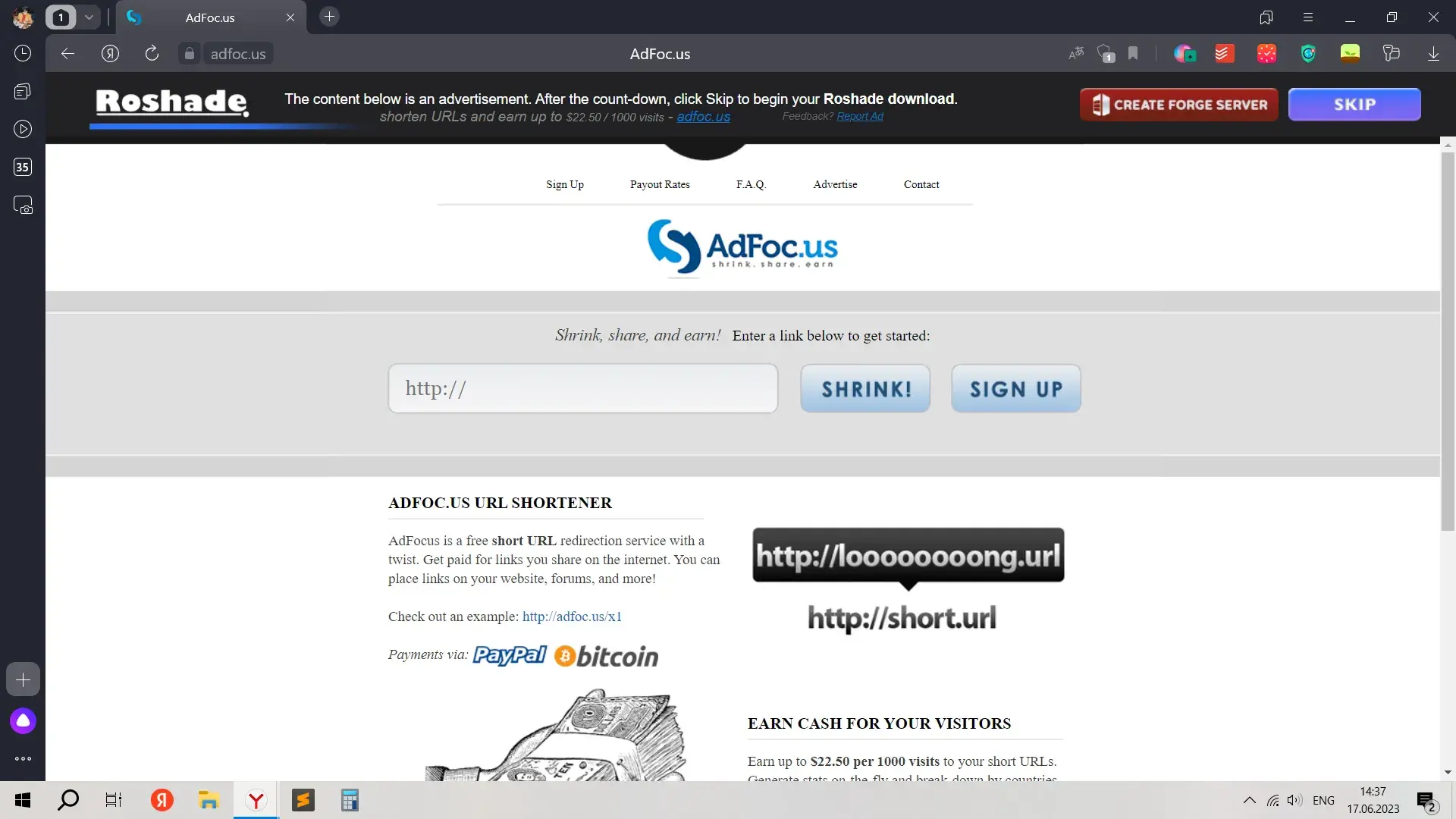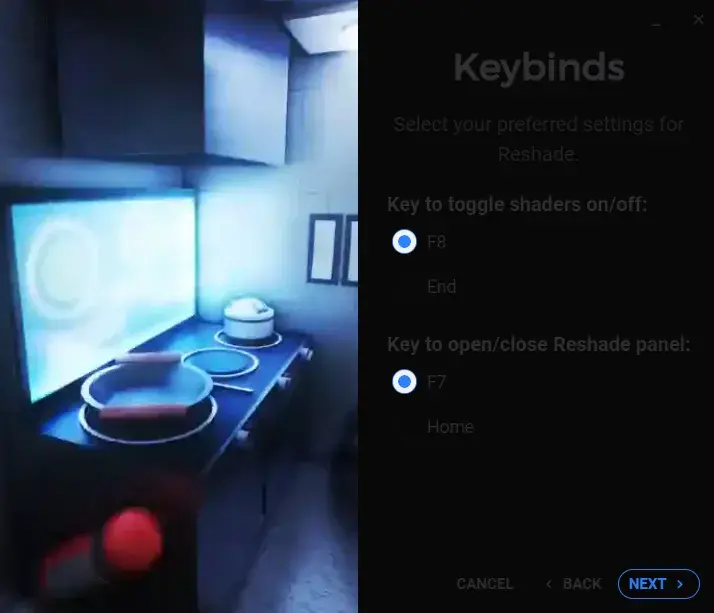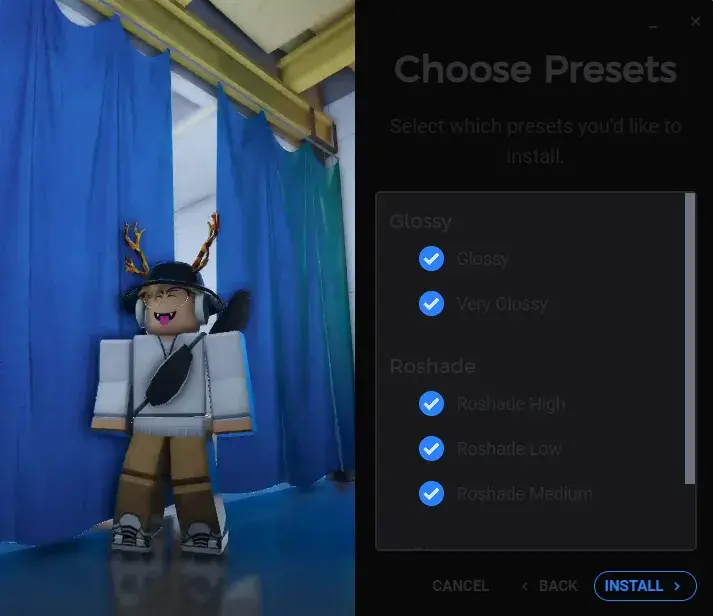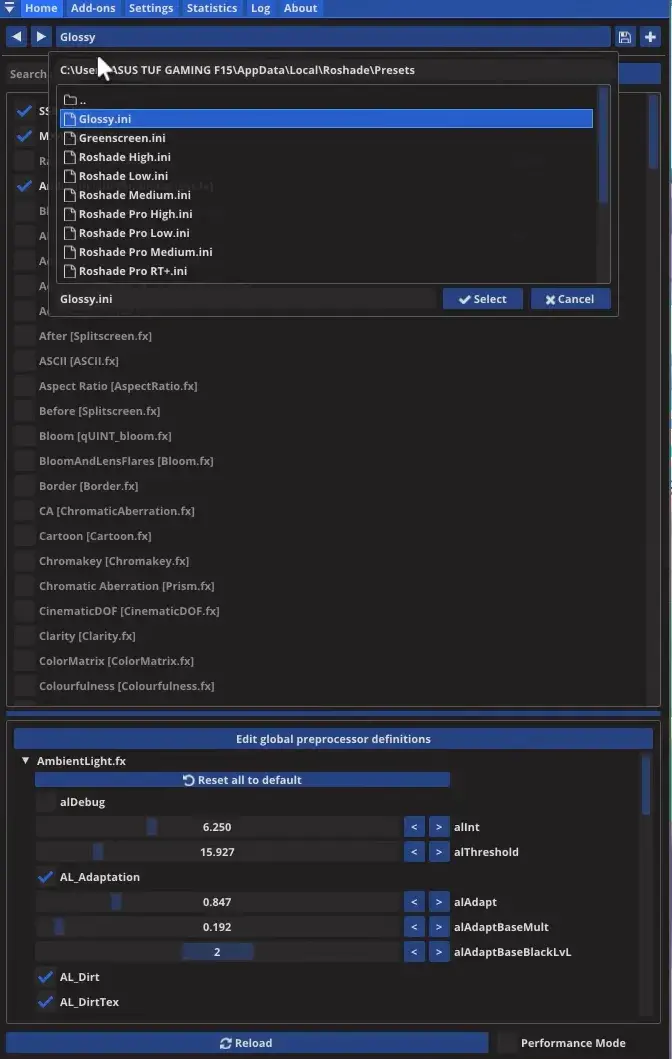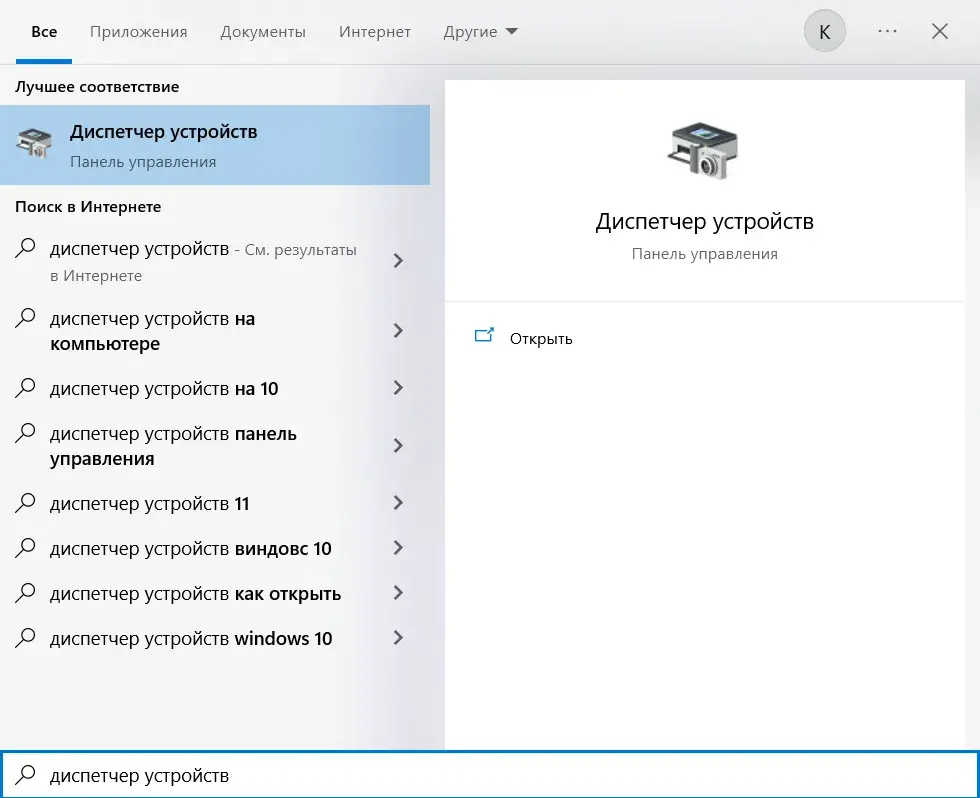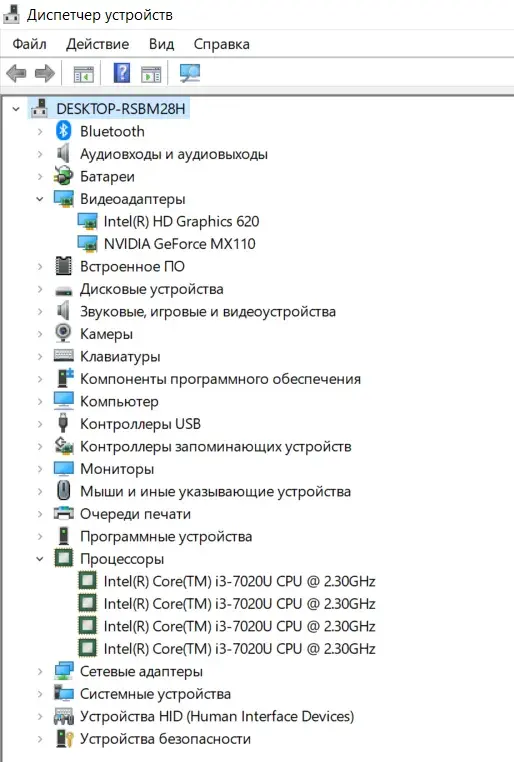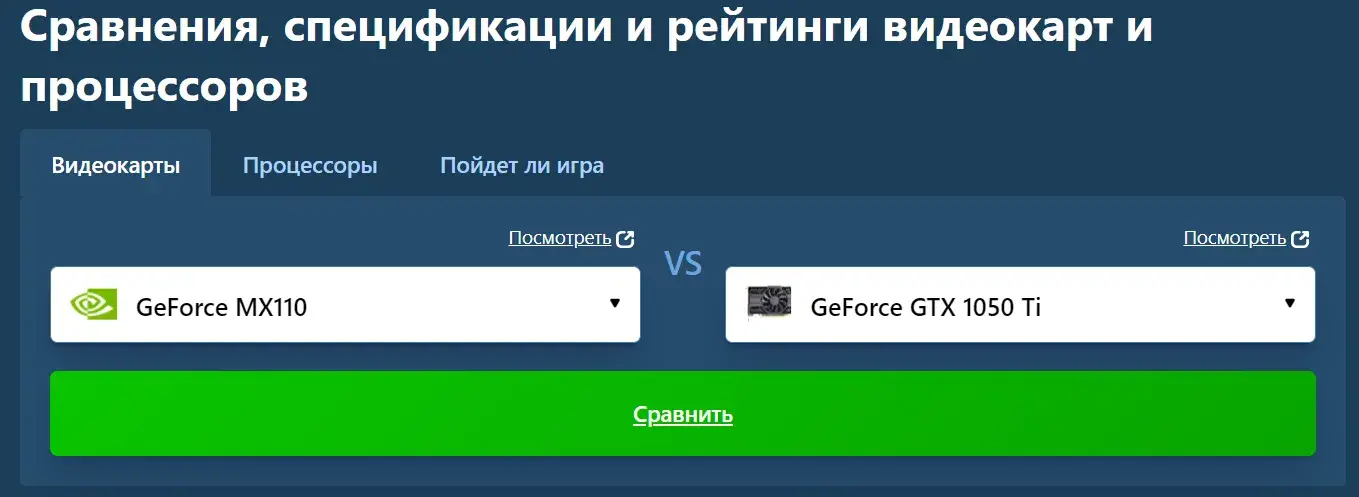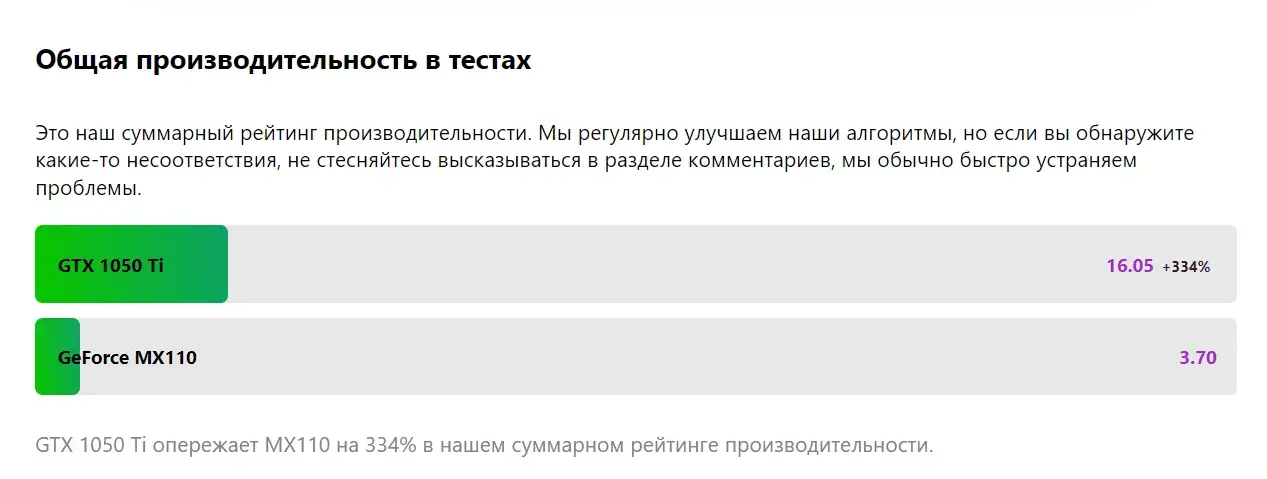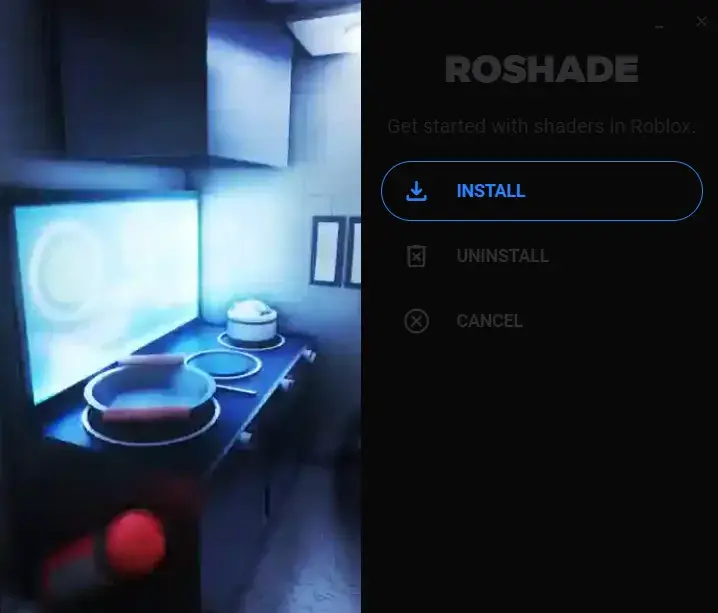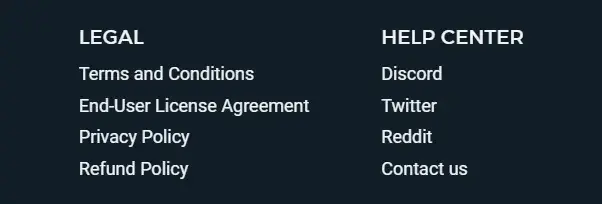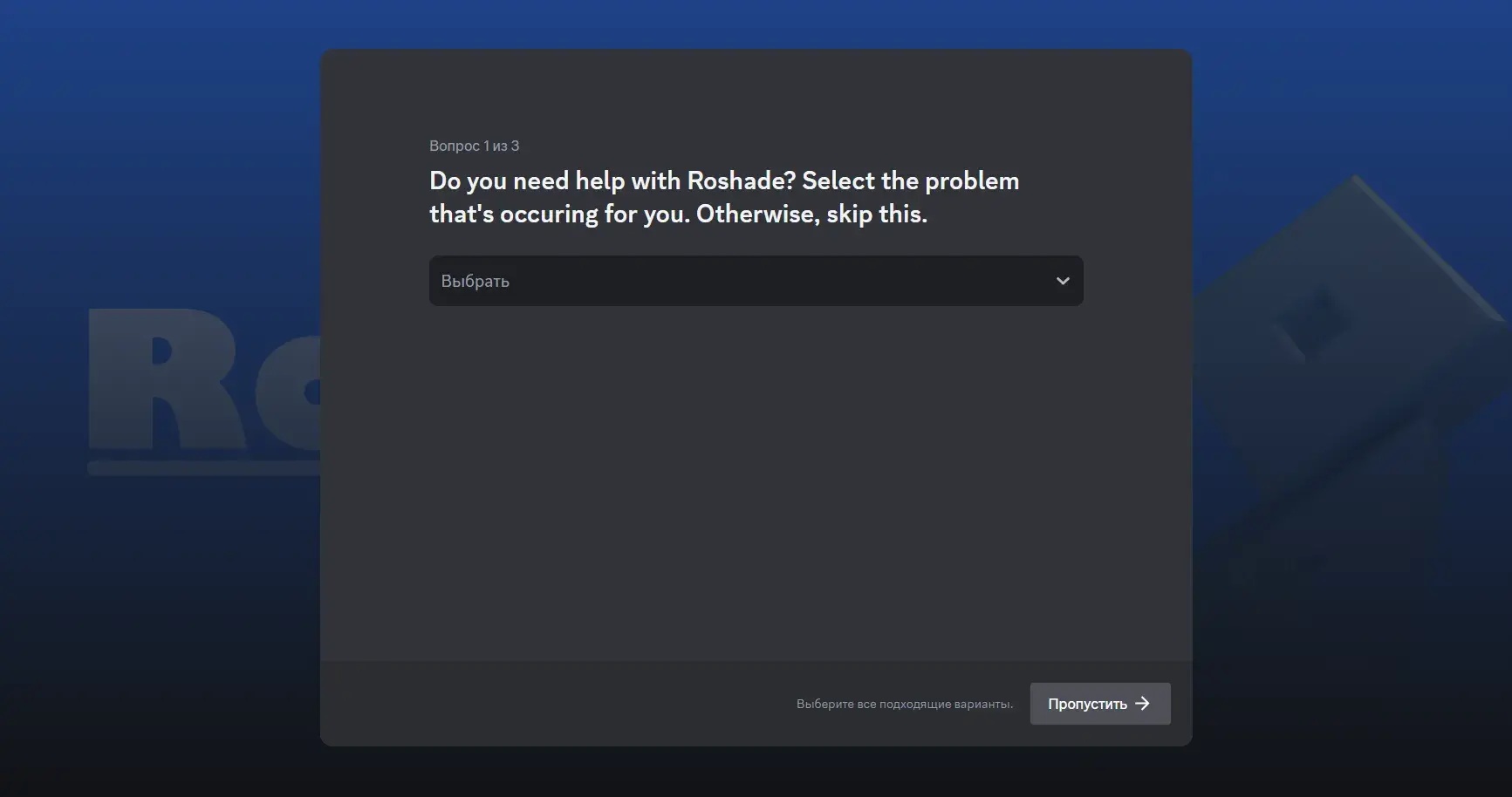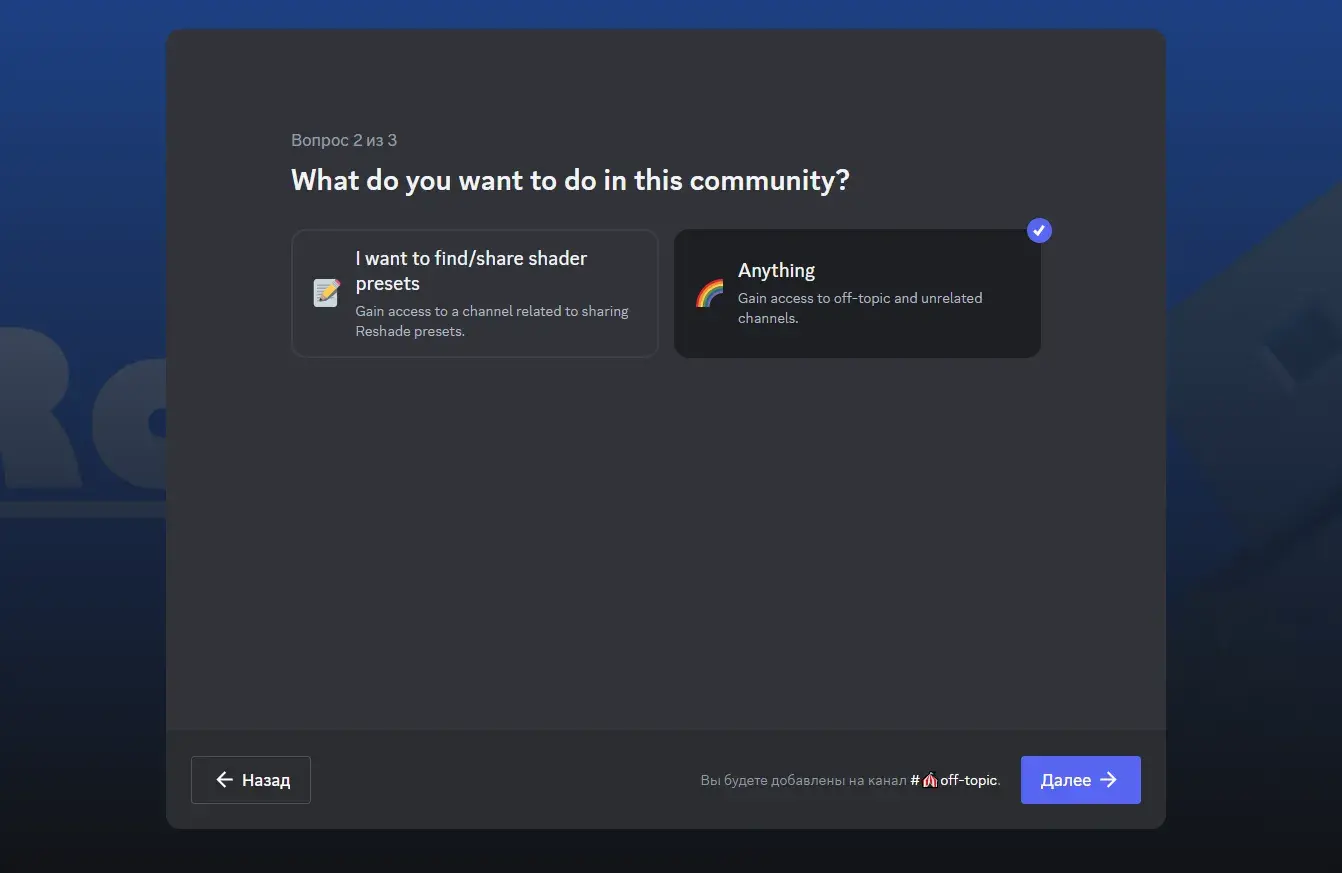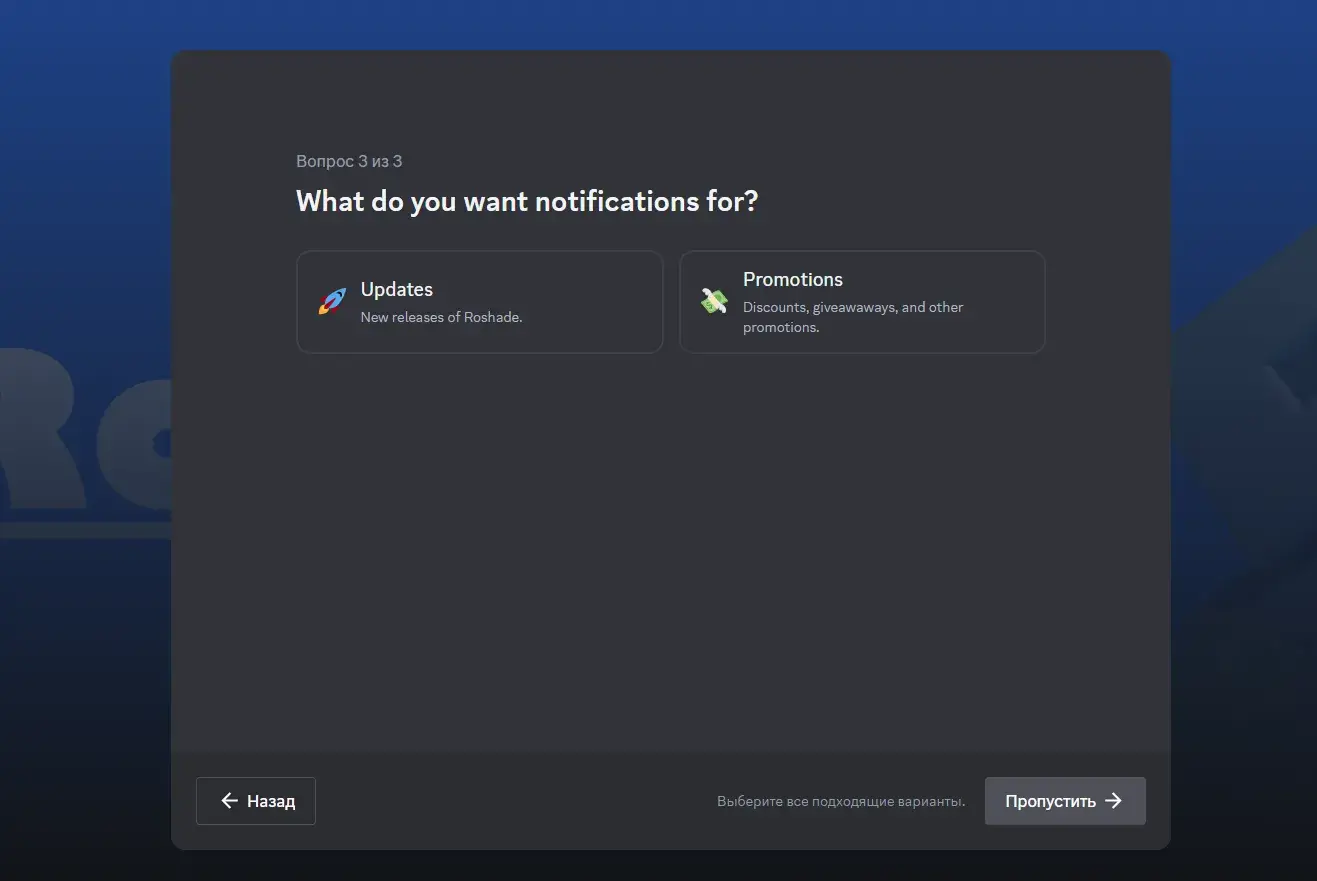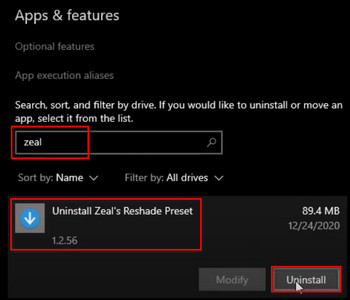Установив данные шейдеры вы сможете прямо в игре включать и выключать всевозможные фильтры изменяющие качество картинки и накладывающие всевозможные эффекты.
Вот лишь некоторые примеры эффектов которые можно будет получить.
Пошаговая инструкция установки шейдеров
- Скачиваем программу reshade;
2. Кликаем на значок Роблокса правой кнопкой мыши, выбираем «Расположение файла». В открывшейся папке копируем адрес.
3. Запускаем скачанную программу и нажимаем Select game to install to…
4. В открывшемся окне вставляем скопированный ранее адрес;
5. Выбираем RobloxPlayerBeta и нажимаем кнопку открыть;
6. Нажимаем на OpenGL;
7. Проверяем наличие всех галочек и нажимаем ОК;
8. Запускаем любой режим в Роблокс;
9. Зажимаем Shift + Home;
10. Нажимаем Continue в появившемся окне;
11. Выбираем любой понравившийся эффект и играем!
Видео инструкция
Все геймеры хотя бы раз слышали про Roblox — платформу для создания простых игр на уже готовом движке. У программы настолько широкий инструментарий, что игроки и разработчики каждый день генерируют море контента. Разнообразные мини-игры, карты на прохождение или даже целые копии известных проектов, как Block Fruits.
Но далеко не все знают, что эту платформу можно улучшить в визуальном плане. Как и на большинство игр, на Роблокс можно установить шейдеры. Это специальные утилиты, которые меняют внешний вид игры на ваше усмотрение. Ниже мы подготовили инструкцию, в которой подробно разобрали работу подобных модификаций.
Что такое шейдеры
Для начала предлагаем разобраться, что из себя представляют шейдеры, и для чего они вообще нужны. Чаще всего шейдеры — специальная программа с кучей всевозможных настроек: от яркости до теней и перепадов света. Они делают игру приятнее и красивее визуально. Учитывая качество графики в Роблокс, это просто необходимо.
Чаще всего игроки пользуются двумя программами: RoShade и ReShade. Первые шейдеры предназначены для по-настоящему эффектной картинки. Но они используют технологию RTX, так что далеко не каждый компьютер их потянет. Вторые шейдеры намного проще, удобнее и функциональнее — более доступный вариант для большинства.
Как установить ReShade
Если не хотите читать подробный текстовый гайд — посмотрите видео по установке ReShade на Roblox. Автор доступно объяснил все нюансы всего за три минуты.
Перед тем, как начать установку шейдеров ReShade — скачайте архив с ними по ссылке. Теперь на время забудьте про него и выполните подготовительные шаги.
Откройте меню «Пуск» или вернитесь на рабочий стол и найдите иконку приложения Роблокс. Нажмите по ней правой кнопкой мыши и выберите пункт «Перейти к расположению файла». Таким образом, откроется корневая папка игры, где хранятся все файлы.
Теперь выделите адрес папки, как показано на скриншоте ниже. Выделите, нажмите по нему правой кнопкой мыши и кликните на «Копировать». Этот адрес пригодится позже.
Вернитесь к скачанному ранее архиву с шейдером и распакуйте его в любое удобное место. Теперь просто запустите программу двойным кликом.
Игнорируйте предложенные игры и сразу нажмите на кнопку «Browse». Вставьте в строку поиска адрес, который скопировали в предыдущих пунктах. И, наконец, выберите «RobloxPlayerBeta».
На следующем этапе программа предлагает выбрать одну из библиотек: DirectX 9, DirectX 10-12, OpenGL и Vulkan. Нас интересует именно «OpenGL». Отметьте ее точкой и нажмите «Next».
Дальше шейдеры предлагают выбрать один из пресетов либо пропустить этот пункт. Нажмите «Skip». Откроется окно для ручного выбора параметров, в котором нужно отметить все галочки.
Нажмите «Next» и завершите настройку. Дождитесь полной установки и закройте программу. Теперь можно приступать к использованию шейдеров.
Как пользоваться ReShade
Перейдите на сайт игры и выберите любой режим на ваше усмотрение. Кликните на кнопку запуска, а после подтвердите выбор, нажав «Открыть приложение Roblox». Как только это произойдет — сразу станет понятно, что шейдеры установлены правильно. В верхней части экрана появится интерфейс ReShade.
Теперь прочитайте или пропустите все подсказки и перейдите к настройке модификации. Выставьте галочки на интересных вам пунктах и нажмите на кнопку «Reload», чтобы сохранить изменения. После выбора самих шейдеров, перейдите к их настройке — также выставьте параметры на свой вкус.
Как установить RoShade
По шейдерам RoShade тоже есть быстрый и удобный видео-гайд. Ознакомьтесь с ним, если не хотите читать текстовый вариант.
Для начала откройте официальный сайт с модификацией и скачайте ее. Советуем выбрать бесплатную версию — ее хватит для обычной игры. Но если есть желание, можете приобрести профессиональный вариант шейдеров (7 дней бесплатно).
Запустите скачанный exe-файл и нажмите «Install». Программа сразу предложит настроить клавиши для удобной работы, выбирайте на свой вкус.
После клавиш, выберите подходящие пресеты. Шейдеры RoShade предлагают сразу шесть разных вариантов с наглядной демонстрацией изменений. Отметьте галочками нужные вам.
Нажмите «Install» и дождитесь конца установки. Теперь смело заходите в игру и наслаждайтесь новыми ощущениями. Включаются шейдеры нажатием клавиши F8. Но кроме нее есть и другие связки кнопок:
- F7 — переключить меню;
- F8 — переключить эффекты;
- Page Up — следующий пресет;
- Page Down — предыдущий пресет.
Важные нюансы шейдеров
- Учтите, любые шейдеры — это удар по производительности. И если у вас слабый ПК — FPS заметно упадет. Особенно, если это модификация для RTX.
- Использовать шейдеры разрешено правилами платформы. Вас не могут за это забанить. Такая модификация — клиентская, так что изменения видите только вы.
- У таких программ есть очень приятный плюс — их не нужно переустанавливать после обновлений игры. Установили один раз — работает всегда.
- Шейдеры работают только на компьютерах. Для телефонов пока нет подобных приложений, но когда-нибудь они точно появятся.
Другие статьи по теме
- Roblox промокоды на вещи и предметы
- Как узнать пароль от аккаунта в Roblox
- Как сделать свою одежду в Roblox
- Как создать игру в Roblox
- 10 лучших игр в Roblox в декабре 2022
Заглавное фото: devforum.roblox.com
Roblox — платформа, известная во всем мире. Ежедневно в игру заходят миллионы пользователей из разных стран и регионов. За время существования изменилась графика, которая в некоторых плейсах выглядит красиво, как в играх от некоторых крупных студий или разработчиков с большим бюджетом.
Графика в Роблоксе может быть одновременно довольно реалистичной, стилизованной и мультяшной. Создатели плейсов обычно настраивают ее именно под свой режим. Некоторым игрокам даже на максимальных настройках изображения хочется увидеть более реалистичную картинку. Именно для таких пользователей были придуманы шейдеры.
Что такое шейдеры
Шейдеры – это программа, выполняющая графические вычисления. Проще говоря, изменяющая графику и добавляющая необходимые эффекты. Нередко слово обозначает только свет, тень и отражения в игре.
Шейдеры бывают встроенными в игры и сторонними. Последние нужно устанавливать отдельно. Их можно было увидеть, например, в Майнкрафте. В Роблоксе шейдеры также относятся к сторонним модификациям, и скачивать их нужно отдельно.
О чем стоит знать при установке
Чаще всего игроки, устанавливающие шейдеры и другие моды, боятся, что это приведет к блокировке аккаунта. На самом деле, ничего учетной записи не угрожает. Модификации, изменяющие графику, не влияют на результативность в некоторых режимах и не дают никакого преимущества, поэтому никто из других игроков даже не пожалуется на это.
Устанавливая шейдеры, стоит знать, что они сильно нагружают компьютер. Перед установкой желательно проверить характеристики компьютера. Мод имеет примерно такие минимальные системные требования:
- Процессор Ryzen 3 3300X, Ryzen 5 3600, Intel Core i3-10400F, Intel Core i5-8400.
- Минимум 4, желательно не менее 8 ГБ оперативной памяти, как и для запуска обычного Роблокса.
- Видеокарта GeForce GTX 1050 Ti, AMD Radeon RX 580.
- Не менее 4 ГБ видеопамяти на видеокарте.
Скачать шейдеры на телефон нельзя. Это не позволит сделать неудобство использования и низкие характеристики даже мощных игровых телефонов. Если в интернете предлагают мод графики для мобильного Роблокса, скорее всего, это мошенники.
Как установить шейдеры на ПК
В данном руководстве мы будем устанавливать модификацию RoShade. Это улучшенная версия ReShade, заточенная конкретно под Roblox. Для начала надо зайти на официальный сайт мода.
Почти в середине страницы находится кнопка Download. Нажатие на нее откроет часть сайта с выбором тарифного плана. Бесплатный содержит несколько базовых эффектов и заранее настроенных параметров графики. В платном есть система трассировки лучей, большее количество эффектов и автообновление мода. Для начала лучше попробовать бесплатный вариант и на нужном тарифе нажать кнопку Download.
После подтверждения загрузки откроется специальный сайт, подключенный создателем RoShade. Он помогает контролировать количество скачиваний и получать деньги за каждый переход по ссылке. Это помогает разработчикам зарабатывать даже на бесплатном тарифе и развивать проект дальше.
На открывшемся сайте нужно нажать сине-фиолетовую кнопку SKIP в правом верхнем углу. После этого сразу начнется загрузка.
С AdFoc.us может произойти две проблемы:
- Сайт по ссылке из RoShade.com просто не открывается. При этом появляется другая страница, на которой написано, что из-за слишком высокой нагрузки сайт не работает.
- Перейти по ссылке получилось, и сайт открыт, но кнопки SKIP, необходимой для скачивания, в правом верхнем углу нет.
Для решения первой проблемы стоит иногда проверять сайт. Достаточно 1 раз в несколько часов. При этом, можно перезагружать страницу. Остается только ждать, когда все заработает. Вторую проблему легко решить, зайдя на RoShade.com и перейдя по ссылке для скачивания с включенным VPN.
Установив файл Roshade.setup, нужно открыть его. Появится окно для установки. Нажать следует на синюю кнопку Install. Откроется окно с настройками. Тут выбирается клавиша для включения и выключения шейдеров и клавиша для открытия или закрытия панели управления RoShade. Можно оставить все, как есть, управление будет осуществляться клавишами F8 и F7.
Следующая страница — выбор эффектов, которые надо установить. Glossy — эффекты, создающие отражения на разных поверхностях. RoShade — улучшенные, реалистичные тени. Эти две настройки можно оставить. Последний эффект — Greenscreen. Он нужен для создания зеленого экрана на фоне персонажа, что удобно при записи видео. Его можно отключить, если такая функция не нужна. Если навести на эффект, слева будет видно, как он выглядит в игре.
Останется пройти через пару страниц. Их можно пропустить. Когда установщик скачает РоШейд и закроется, на рабочем столе появится ярлык с логотипом Роблокса и названием RoShade Launcher. В игру стоит входить именно через него.
После установки стоит перезагрузить ПК. Без этого изменения могут не вступить в силу, а шейдеры не будут работать сразу после скачивания.
Как настроить шейдеры
Чтобы попробовать установленный мод, следует зайти в любой плейс. Желательно в такой, где меньше объектов и эффектов, чтобы он быстрее загрузился. Включить или выключить шейдеры можно клавишей F8.
F7 открывает настройки. В бесплатной версии RoShade доступно несколько пресетов, то есть заранее предустановленных параметров графики. Увидеть их можно, нажав на кнопку в самом верху меню РоШейд.
Ниже находятся расширенные настройки. Они включают другие режимы графики. Некоторые параметры регулируются ползунками — например, сила света или тени. Стоит некоторое время потратить на то, чтобы просто поиграть с шейдерами и разобраться в них.
Шейдеры помогут достичь отличной картинки, если уделить время их настройке. Они не только сделают игру приятнее, но и отлично будут смотреться, если снимать в Роблоксе видео для Youtube, Tik-Tok и других платформ.
Что делать, если шейдеры не работают
Скачать и настроить RoShade довольно просто, однако некоторые игроки сталкиваются с ошибками и не могут использовать эффекты в Роблоксе. Ниже представлены методы, которые помогут решить проблему.
Проверить системные требования
В разделе «О чем стоит знать при установке» написаны системные требования, которые нужны, чтобы запустить эффекты и при этом не столкнуться с низким FPS и зависаниями.
Узнаем, какие комплектующие установлены в компьютере. Для этого следует написать в поиске Windows Диспетчер Устройств и открыть его.
В открывшейся программе довольно много строк, но разобраться в них несложно. Надо найти Видеоадаптеры и Процессоры. Надо нажать на стрелку слева от каждой из этих двух строк. Выпадут названия видеокарт и процессоров.
Понять, подходят ли комплектующие тоже просто. Надо зайти на любой сайт для сравнения. Открыв его, в одной из строк стоит ввести название видеокарты, установленной в ПК, а в другой — название одной из рекомендуемых видеокарт для RoShade.
Заполнив данные, нужно нажать на Сравнить и пролистать вниз. Technical City сравнивает комплектующие в самых разных характеристиках, но достаточно одной из них — Общая производительность в играх. Видеокарта из ПК должна быть лучше или хотя бы примерно равной рекомендуемой для шейдеров. На картинке ниже все как раз наоборот. Значит, компьютер не подходит для эффектов.
Проверив видеокарту, следует вернуться на главную страницу сайта и переключиться на вкладку с процессорами. С ними также нужно повторить сравнение и посмотреть, подходит ли процессор для RoShade.
Если оказалось, что комплектующие компьютера не соответствуют системным требованиям шейдеров, они не запустятся или приведут к зависаниям. В таком случае ничего нельзя сделать. Придется обновить компьютер или комплектующие на более мощные.
Удалить другие модификации
Если на ПК установлены другие модификации для Роблокса, RoShade может с ними конфликтовать и не запускаться из-за этого. Для решения проблемы нужно удалить все моды и переустановить шейдеры.
Обычно моды надо удалять через специальный инсталлятор, через который они скачивались. Некоторые модификации стоит искать в самих файлах Roblox. В таком случае проще сначала удалить и заново скачать саму игру, а потом опять скачать РоШейд.
Переустановить или обновить шейдеры
RoShade имеет одну неприятную особенность — когда обновляется Роблокс, мод с эффектами также нужно обновлять. Для этого нужно сначала удалить их, а потом опять скачать.
В файле RoShade Setup, который был скачан с официального сайта, есть специальная кнопка — Uninstall. Она поможет удалить мод. Через эту же программу потом можно скачать эффекты обратно.
Обратиться в поддержку RoShade
Если все описанные выше способы не помогли, стоит написать разработчикам мода. Для этого надо зайти в официальный Discord-сервер. Найти его легко на официальном сайте модификации, пролистав немного вниз, до колонки Help Center. Еще есть возможность написать через Twitter или Reddit. Нажав на Contact us, получится написать создателям на почту, но только через установленную на Windows программу, что не всегда удобно.
Переход по ссылке откроет сайт мессенджера Discord.com. На нем придется зарегистрироваться или создать быстрый (не привязанный к почте) аккаунт. Откроется форма для заполнения.
В первом окне выбирается причина обращения — не появляющиеся шейдеры в игре, ошибка соединения с сервером после установки, ошибка операционной системы и другие.
На второй странице следует выбрать причину вступления в канал разработчиков. Левая — чтобы найти пресеты других игроков или поделиться своими. Правая — просто для общения, помощи от поддержки или по другой причине.
На третьей странице для заполнения выбирается, какие уведомления от разработчиков будут приходить. Вариант Updates станет уведомлять об обновлениях мода. Promotions — о раздачах, скидках и других мелких новостях.
В конце появится список правил сервера. Останется нажать на кнопку Завершить справа снизу. Нужно перейти в канал Introduce Yourself (выбирается слева), поздороваться с другими пользователями, а также показать скриншоты проблемы и рассказать о ней. Разработчики RoShade или другие игроки ответят на вопросы и помогут разобраться с ошибками.
It’s no secret that Roblox’s aesthetic and graphics are often lacking when compared to a majority of other video games, including popular AAA titles that use various layers of texture, lighting, and shading to make them appear as realistic as possible. In most cases, however, Roblox developers utilize this lacking LEGO-like design to their advantage, creating charming, multi-colorful worlds that are appealing to younger audiences as they resemble the plasticity of toys and silliness of cartoons.
Though this design style is the most popular on the platform, there are Roblox developers who push through the typical to create impressively realistic designs—this is where RoShade comes into play.
What are shaders?
A shader is a computer program that’s typically utilized to add texture to an object and its environment—in this case, shaders are used to add depth and make video games appear more lifelike. Shaders can help add shadows, reflections, gloss, bumps, grooves, etc. Basically any texture or environmental aspect that you can think of can be integrated and manipulated with the use of a shader.
Are shaders allowed on Roblox?
At the time of this article’s publication, there are currently no rules in Roblox’s Terms of Service that forbid the use of shaders. It’s unknown as to if this will change in the future, but as of Dec. 8, 2021, shaders can be installed and used by Roblox players without the fear of getting banned.
Related: Best Roblox Script Executors and Exploits
What do shaders do on Roblox?
Have you ever been playing a Roblox experience and thought, this would look so much cooler if it had better graphics? That’s what shaders are for! Upon installing and using shaders on Roblox, each of the experiences that you play from then on will have their graphics bumped up to look as realistic as possible.
Installing and using RoShade
RoShade offers various packs for users to install and try including a base pack, glossy pack, and, probably the most popular, Zeal’s pack. Zeal is a Roblox design YouTuber and engineering student who has been working with RoShade for multiple years to perfect his easy-to-use and impressive shading pack. The base pack and glossy pack can be downloaded from RoShade’s main website, while Zeal’s pack can be installed from a side link.
To install and use any of these packs, follow along with the steps outlined below.
- Access the RoShade website and click the download button for whichever shader pack that you prefer
- When the next window opens, press download once more
- After the program finishes downloading, a pop up menu will appear that asks if you’d like to open the file or save it—click Save File and press OK
- Locate the newly saved file on your PC
- It’s likely been saved to your downloads folder or desktop
- Open the file
- Select RoShade setup.exe
- Click the Run option from the pop up that appears
- After clicking Run, another pop up will appear that asks you to select an install mode—choose the recommended option
- From the .exe setup window, press Next, then select the I accept the agreement option, then press Next, and then finally, press Install
- After the installation has finished, another pop up will appear—press OK
- Open Roblox and enter any experience
- You will now have RoShade shaders enabled!
The keybindings for RoShade can be found below.
- F8 — Toggle effects
- F7 — Toggle menu
- Page Up — Next preset
- Page Down — Previous preset
- Print Screen — Take screenshot
Related: Roblox Developers Warn Against Downloading Malicious Plugins
ReShade
If you’ve tried the packs mentioned above and are looking for even more shader pack options, ReShade can be a great resource to find numerous, incredibly detailed packs uploaded by various users. The packs on this website are updated regularly and stretch across various Roblox experiences, and even other video games outside of Roblox.
Example
To see an example that shows just how impactful adding shaders to Roblox can be, we’d recommend checking out the video below!
Looking for more Roblox content? We’d recommend checking out our articles on the new Roblox developer starter kit available through Humble Bundle or Roblox Mad City is looking for testers for Mad City Chapter 2, no experience required!
Get Roblox codes and news as soon as we add it by following our PGG Roblox Twitter account!
Let’s face it, playing a low-quality, boxy-shaped, pale-textured game like Roblox on a moderately decent PC with a dedicated graphics card doesn’t really make sense.
However, you can simply install shader presets on your Roblox to improve the graphics and make the colors pop.
If you are confused, don’t be. Because I have provided the easiest way to download & install shaders and described how to use them properly.
Let’s begin!
How to install Reshade shaders on Roblox
ReShade is one of the most popular shader packs on Roblox which makes the game look significantly better. To install ReShade, download the setup file from their official website and simply install it. But to use the shader, you’ll need to activate it within Roblox.
But before you add the shaders, make sure to download & install Roblox correctly. Then follow the instructions below to download and install the official version of Roblox ReShade.
Here are the steps to install ReShade Shaders on Roblox:
1. Download & Install ReShade Shaders
The ReShade shader installation process is pretty straightforward. Just download the shader zip file, then extract & install the setup.exe file.
Here’s how to download & install ReShade shaders:
2. Activate ReShade Shaders
After installing ReShade, activate it from Roblox; otherwise, the shaders won’t work.
Here’s the process to activate ReShade shaders:
After choosing a particular preset, you can further customize it by checking and unchecking different options. For example, SSR controls reflection, ADOF & LightDoF regulate the blur effect, and enabling Tonemap will make your game more saturated.
The ReShade shader is good and all, but if you have a high-end PC with an RTX graphics card, you should look into the RoShade shader for higher-graphics quality
How to install Zeal/Roshade shaders on Roblox
With over 5 million downloads, the RoShade shader offers the best-looking graphics on Roblox. To install it, download the setup file from RoShade install it. Then launch a game in Roblox and press Home or F7 to choose presets & access different graphics options.
Below I’ve explained how you can install and use the RoShade shader in Roblox.
Here are the steps to install Roblox Zeal/RoShade Shaders:
Wait for the installation process to finish and when it’s done, close the setup window.
Now open a game on Roblox, set the Graphics Quality to the highest value, press the shader panel key, F7 or Home, to open the RoShade menu, and choose the preset you want.
In case your Roblox is lagging and constantly dropping fps, consider a medium or low preset and disable SSR.
To reduce Roblox lag, check if your graphics card is updated, use Roblox FPS unlocker, and play the game in Windowed mode.
If the game still feels laggy, that means your computer cannot handle the shaders, and you should uninstall them. In the following section, I’ve described how you can do that.
How to Uninstall Shaders from Roblox
You might want to uninstall shaders after seeing performance issues. Maybe your PC is not strong enough, or you might face other. You can remove shaders by uninstalling them from the Apps & features list or deleting the shader files from the Roblox destination folder.
Below I’ve explained how you can remove all the shader files completely from Roblox.
Here’s how to uninstall shaders from Roblox:
Remove ReShade Shaders
Delete RoShade Shaders
- Open Windows Settings and choose Apps.
- Search for Zeal in the Apps & features section.
- Click on Uninstall Zeal’s ReShade Preset and select Uninstall.
After going through the uninstallation process, all the shader files will be wiped clean from your Roblox folder
Why Should You Install Roblox Shaders?
Roblox, without any shaders, looks like a very basic game with simple graphics. That is a good thing because it means that Roblox will run on potato PCs as well.
You do not need a dedicated graphics card or a gaming PC to run Roblox, which is excellent for casual gamers. Roblox is not known for being a tough game to run on less powerful or old hardware.
Although these are all positive aspects of the game, what about content creators or non-casual gamers?
They will obviously want much better graphics. Content creators might wish to make Roblox gameplay videos with ultra graphics for the viewer’s satisfaction, and non-casual gamers might want better graphics to not get bored of the game.
Hence, Roblox shaders are an excellent way for them to experience the game.
Additionally, shaders allow you to play the best Roblox games with modern-looking graphics, and you can become popular on Roblox by making better games with improved visibility.
FAQ
Can reshade get you banned on Roblox?
No, Reshade or any other shader pack will never get you banned on Roblox.
Are Roblox shaders a virus?
No, Roblox shaders are not viruses, even though Windows defender will warn you before the installation process. Do not worry; install the shaders and enjoy.
Can you see Reshade on Roblox?
Yes, you can see Reshade working on Roblox, meaning you will notice a huge graphical update in your Roblox games after the successful installation of Reshade.
How to get RTX on Roblox?
To get RTX on Roblox, open a game on Roblox, select Settings > Video, find the Ray Tracing option and turn it on.
Are shaders allowed on Roblox?
Yes, shaders are allowed on Roblox, as there are no instances of accounts getting banned for using shaders.
Conclusion
Roblox shaders are amazing because anything that can make an old game look like a recent game is a fantastic feature that gamers can use all around the world. The most popular shader packs are free.
So if you have a decent gaming PC, nothing is stopping you from using these shaders.
I hope this article has helped you to install the shader pack of your choice, and you can now enjoy Roblox in much higher Graphics.